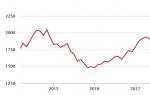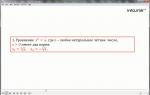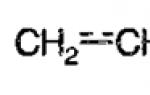Nell'articolo considereremo l'ordine di riflessione nei programmi ZUP 3.1 e 1C: Enterprise 8.3.0. Traslochi e licenziamenti dei dipendenti”.
Per prima cosa, vediamo come nel programma ZUP 3.1 quali documenti vengono utilizzati per documentare il trasferimento di un dipendente (dipendenti). Il trasferimento di un dipendente (dipendenti) viene effettuato utilizzando documenti diversi, a seconda delle condizioni del trasferimento. Diamo un'occhiata a queste condizioni.
La registrazione del trasferimento utilizzando il documento “Trasferimento del personale”, “Trasferimento del personale (elenco)” viene effettuata come fatto di trasferimento del dipendente (dipendenti) in un altro luogo di lavoro. Per fare ciò è necessario accedere alla sezione “Personale ‒ Assunzioni, trasferimenti, licenziamenti”, quindi utilizzare il pulsante “Crea” per selezionare il documento “Trasferimento del personale” dall’elenco. Successivamente, nel campo “Organizzazione”, è necessario indicare l'organizzazione selezionando dall'elenco delle organizzazioni in cui è registrato questo trasferimento di personale. Se un dipendente è registrato in una divisione separata in un bilancio separato, allora questa divisione separata deve essere riflessa come organizzazione. Successivamente, nel campo “Data”, indicare la data del documento, il numero del documento verrà assegnato dopo la sua compilazione; Poi passiamo all'elaborazione della traduzione. Nel campo "Dipendente" è necessario selezionare dalla directory "Dipendenti" il dipendente (dipendenti) che verrà trasferito in un altro luogo di lavoro. Nel campo “Data” è necessario indicare la data in cui il/i dipendente/i sono stati trasferiti in una nuova sede di lavoro. Se un dipendente (dipendenti) viene trasferito per un determinato periodo, è necessario indicare la data di fine del periodo di trasferimento. Successivamente, nella scheda “Principale”, è necessario selezionare la casella di controllo “Trasferisci ad un altro dipartimento o ad un’altra posizione”. Ciò è necessario per riflettere le nuove condizioni di traduzione. Quando compiliamo la scheda “Principale”, dobbiamo indicare a quale divisione, a quale posizione, in quale categoria, a quale tariffa stiamo trasferendo il dipendente (dipendenti).
Inoltre, il trasferimento di un dipendente (dipendenti) può essere effettuato utilizzando il documento “Spostamento in un'altra divisione” (nella scheda “Personale - Accettazioni, trasferimenti, licenziamenti”) selezionando dall'elenco. In questo caso, il documento è destinato al trasferimento massiccio di dipendenti in un altro dipartimento. Lo spostamento dei dipendenti può essere effettuato anche utilizzando il documento “Modifica dell'orario di lavoro per elenco” (nella scheda “Personale ‒ Accettazioni, trasferimenti, licenziamenti)”, selezionando dall'elenco che consente lo spostamento dei dipendenti all'interno dell'organizzazione ad altro orario di lavoro, anche utilizzando il documento “Variazione competenze pianificate” (nella scheda “Personale - Assunzioni, trasferimenti, licenziamenti”). Questo documento consente di modificare i termini di pagamento quando si sposta un dipendente (dipendenti) in un altro dipartimento.
Successivamente, diamo un'occhiata a come il movimento dei dipendenti si riflette nel programma 1C:Enterprise 8.3.0. Per riflettere il trasferimento di un dipendente in un altro luogo di lavoro nel programma 1C:Enterprise 8.3.0, è necessario redigere un documento di "Trasferimento del personale". Per fare ciò è necessario accedere alla sezione “Stipendi e personale ‒ Anagrafe del personale - Trasferimenti di personale”. Successivamente, è necessario creare un nuovo documento “Trasferimento del personale”. Questo documento deve riflettere la data dell'ordine di trasferimento del dipendente in un altro luogo di lavoro. È necessario indicare l'organizzazione dalla quale il dipendente viene trasferito ad un altro luogo di lavoro. Nel campo "Dipendente" è necessario selezionare un dipendente dalla directory "Dipendenti". Nel campo “Data di trasferimento” è necessario indicare la data a partire dal quale periodo il dipendente viene trasferito. Se un dipendente viene trasferito per un determinato periodo, è necessario riflettere la data di scadenza del periodo di trasferimento. Quando si seleziona la casella di controllo "Trasferimento ad un'altra divisione o ad un'altra posizione", i campi "Ramo (divisione separata)", "Divisione", "Posizione", "Tipo di impiego" e tutti i relativi accantonamenti pianificati dall'assegnazione al momento dell'assunzione il bonifico verrà compilato automaticamente. Selezionando la casella “Modifica ratei”, è necessario apportare tutte le modifiche ai ratei in base al trasferimento del personale. Questo documento è firmato dal capo dell'organizzazione. Secondo questo documento, viene emesso un ordine (istruzione) per trasferire il dipendente ad un altro lavoro.

Più avanti nel nostro articolo vedremo come riflettere nel programma ZUP 3.1 il licenziamento di un dipendente a causa di una riduzione del personale. Quando un dipendente viene licenziato per riduzione del personale, il trattamento di fine rapporto deve essere maturato per tutta la durata del rapporto di lavoro dell'ex dipendente. La maturazione del trattamento di fine rapporto, non superiore a tre volte la retribuzione media mensile, avviene mediante il documento “Licenziamento” (nella sezione “Stipendio - Tutti i ratei”). Nella scheda “Condizioni di licenziamento”, nel campo “Trattamento di fine rapporto”, è necessario indicare il numero di giorni lavorativi secondo l'orario di lavoro riepilogativo. Questo accantonamento viene effettuato in conformità con la legge sulla base della retribuzione media del dipendente. Nel programma ZUP 3.1 è possibile configurare diversi metodi di calcolo per il pagamento del TFR, ad esempio, secondo il metodo di tassazione dell'imposta sul reddito delle persone fisiche. In questo caso, il tipo di accumulo sarà disponibile quando selezionato nel documento. Successivamente è necessario compilare le sezioni “Maturate”, “Trattenuto”, “Guadagno medio”, che contengono i risultati della maturazione. La sezione “Rateo” riflette il risultato della maturazione del TFR. Nella sezione "Trattenuto" - calcolata l'imposta sul reddito personale solo dai pagamenti degli stipendi. L’indennità di fine rapporto non è soggetta all’imposta sul reddito delle persone fisiche. Nella sezione “Guadagno medio” - l'importo del guadagno medio, calcolato secondo il programma ZUP 3.1, sulla base dei dati sui ratei a favore del dipendente per il pagamento delle indennità di ferie e di fine rapporto. Questo calcolo è indicato nei campi “Per compenso” e “Per indennità di fine rapporto”. La data di licenziamento del dipendente viene automaticamente indicata nel campo “Data di pagamento”, ma la data può essere modificata se necessario.
Per maturare un'indennità di fine rapporto superiore a tre volte lo stipendio medio mensile in relazione al licenziamento di un dipendente a causa di riduzione del personale, è necessario creare un nuovo tipo di accantonamento (Impostazioni - Ratei - Crea), che rifletta il nome del rateo “Indennità di licenziamento” (indennità di fine rapporto superiore a tre volte la retribuzione media mensile). Successivamente, nella scheda “Codice”, è necessario specificare il “Codice tipo di calcolo” (deve essere univoco). Nella scheda "Base" è necessario riflettere lo scopo e la procedura per il calcolo di tale indennità. Nella sezione “Calcolo e indicatori”, indicare un importo fisso. Nella scheda “Tasse, contributi, contabilità”, è necessario riflettere “L'imposta sul reddito personale è soggetta al codice reddito 4800 “Altre spese””, e anche nella sezione “Premi assicurativi”, indicare il tipo di reddito “Reddito completamente soggetti a premi assicurativi” nella scheda “Imposte sul reddito” ai sensi dell'art. 255 del Codice Fiscale della Federazione Russa per riflettere "Tenendo conto del costo del lavoro nella voce" e selezionare i paragrafi. 9 cucchiai. 255 Codice Fiscale della Federazione Russa. Ciò deve riflettersi nel calcolo dell'indennità di fine rapporto quando un dipendente viene licenziato a causa della riduzione del personale. Questo tipo di accumulo viene effettuato utilizzando il documento "Account una tantum" (nella sezione "Stipendio - accumulo una tantum"). In questo documento è necessario selezionare il rateo creato e compilare il documento utilizzando il pulsante “Selezione”. Il calcolo dei premi assicurativi e dell'imposta sul reddito delle persone fisiche viene effettuato utilizzando il documento "Maturazione salariale" (nella sezione "Stipendio - Tutti i ratei - Crea - Maturazione salariale"). È possibile verificare la correttezza del calcolo di tale accantonamento utilizzando il documento “Scheda Sale”.
/
Preparazione buste paga
Capacità di servizio del documento "Trasferimento di personale delle organizzazioni"
Le raccomandazioni fornite nei metodi sono state modellate nella configurazione “Contabilità per l'Ucraina”, edizione 1.2. Questa tecnica è applicabile anche alla configurazione “Gestione di un'impresa commerciale per l'Ucraina”, edizione 1.2.
Il documento "Trasferimento del personale delle organizzazioni" consente di modificare i parametri salariali e di indicizzazione, nonché di apportare modifiche all'assegnazione di un dipendente. Prima di apportare modifiche, nel documento è necessario selezionare l'organizzazione per i cui dipendenti verranno apportate le modifiche, compilare la sezione tabellare “Dipendenti” con l'elenco dei dipendenti (il pulsante “Compila”) oppure utilizzare la selezione (il pulsante “Selezione”) pulsante), e indicare anche la data del cambio di personale.
Di seguito sono elencate le funzionalità del documento “Trasferimento di personale delle organizzazioni”:
Aumento salariale con variazione del mese base per competenze. Se un aumento dello stipendio dei dipendenti dovesse riflettersi nel calcolo dell'indicizzazione, l'impostazione dell'attributo "Indicizzazione dei guadagni con un coefficiente" consente di impostare il mese base per il calcolo. Per riflettere l'aumento dello stipendio nella scheda "Rateo" in linea con il rateo per il quale cambia la dimensione, è necessario impostare l'azione "Modifica" e impostare il nuovo importo di rateo. Per modificare il mese base è necessario impostare nell'intestazione del documento l'attributo “Indicizzazione dei guadagni con coefficiente” e il coefficiente pari a 1,00.
Figura 1: modifica del mese base per i ratei
Modifica dell'incarico di un dipendente. L'impostazione di un nuovo valore per i dettagli "Divisione" e "Posizione" consente di riflettere il trasferimento di un dipendente a una nuova divisione o la nomina a una nuova posizione. Per modificare l'assegnazione di un dipendente, nella sezione tabellare “Dipendenti”, modificare il vecchio valore della divisione o posizione con il nuovo valore della divisione o posizione.

Figura 2 – Modifica dell'incarico di un dipendente
ATTENZIONE!
Nonostante non siano state apportate modifiche ai ratei per il dipendente, non è necessario eliminare le righe nella scheda "Ratei". L'azione per i ratei deve essere lasciata come “Non modificare”.
È vietato riassegnare un dipendente al suo precedente luogo di lavoro. Se, quando si cambia dipartimento e/o posizione di un dipendente, è necessario riflettere il fatto di un aumento di stipendio, è necessario selezionare la casella di controllo "Indicizzazione dei guadagni con un coefficiente" o utilizzare il pulsante "Inserimento di informazioni sui ratei pianificati" "documento. Le funzionalità del servizio del documento "Inserimento delle informazioni sui ratei pianificati" sono descritte nell'articolo "Funzionalità del servizio del documento "Inserimento delle informazioni sui ratei pianificati per i dipendenti delle organizzazioni".
Stampa del modulo P-5. Il pulsante consente di generare dal documento un modulo stampato P-5 per ciascun dipendente.

Figura 3 - Modulo stampato P-5
Altro materiale sull'argomento:
indicizzazione dei guadagni , indicizzazione dei guadagni con un coefficiente, attività , indicizzazione , posizione , movimento del personale delle organizzazioni, lavoratori,
Quindi, questo significa che tutti i dipendenti sono stati assunti per determinate posizioni e no movimenti del personale Non l’abbiamo ancora avuto nella nostra società commerciale. Se è necessario trasferire un dipendente in una nuova posizione, aumentare il suo stipendio o trasferirlo da una divisione dell'organizzazione a un'altra, in questi casi è necessario emettere un ordine.
Creiamo per il dipendente Lobanova per trasferirsi ad altro lavoro. Per questo abbiamo bisogno documento Trasferimento del personale dell'organizzazione. Documento Trasferimento del personale di un'organizzazione progettato per registrare i cambiamenti nella posizione, nell’orario di lavoro e nel metodo di remunerazione di un dipendente. Tale documento deve contenere le seguenti informazioni:
Elenco dei dipendenti visitati (il documento può essere rilasciato per un dipendente o per un elenco di dipendenti);
Divisioni e posizioni in cui vengono spostati i dipendenti;
Nuovi numeri di personale (o quelli vecchi sono confermati);
Date del movimento;
Orari di lavoro.
Trasferiremo il dipendente Lobanov dall'ufficio segretario per la posizione manager. Per fare ciò, vai alla voce di menu Anagrafe del personale -> Anagrafica del personale -> Trasferimento del personale delle organizzazioni.
Il programma Gestione salari e personale ci aprirà un elenco di movimenti del personale, ma per ora questo elenco è vuoto.
Premere il tasto Ins sulla tastiera per aggiungerne uno nuovo trasferimento del personale.

IN documento Trasferimento di personale delle organizzazioni campo Numero Non è necessario compilarlo, poiché sarà il programma a compilarlo quando salvi il documento. Campo Organizzazione E data del documento, come avrai notato, vengono compilati automaticamente.
In fondo al documento è presente l'elenco dei dipendenti per i quali è in corso di elaborazione il trasferimento del personale. E' vuoto per ora.
Premere nuovamente il tasto Ins per aggiungere una nuova voce a questo elenco. In una colonna Lavoratore inserire le prime lettere del cognome del dipendente - fronte.

Successivamente, il programma sostituirà automaticamente il dipendente: Lobanova Lyudmila Alekseevna. Quindi fare clic sul pulsante Tab- il programma inserirà i dati relativi alla posizione attuale del dipendente e procederà alla modifica del campo CON, in cui dovrai indicare la data di spostamento del personale - 16.09.2007 .

Dopo questi passaggi, modificheremo i dati in fondo alla riga che saranno diversi dalla voce precedente. Trasferiremo il dipendente al dipartimento Nozioni di base per la posizione Manager.

Terminiamo l'inserimento dei dati nella riga corrente: per fare ciò, fare clic sul pulsante accedere sulla tastiera.
Ora vai al segnalibro Ratei- è già apparsa automaticamente una riga con i dati attuali. Tutto quello che dobbiamo fare è modificare l'importo dell'accantonamento; per questo impostiamo l'azione Modifica.

Nell'ultima colonna indichiamo il nuovo importo di competenza - 15 000 .

Successivamente, fai clic OK- i dati che abbiamo inserito sono stati salvati con successo nel programma e ora entrano in vigore i nuovi valori del dipartimento, della posizione e dello stipendio, ad es. documento Trasferimento di personale delle organizzazioni tenuto.

Tutti i documenti nel programma Gestione salari e personale possono esistere in due stati: eseguito E non effettuato. In entrambi i casi i dati contenuti nel documento vengono salvati nel programma.
Ma nel caso in cui ciò il documento è stato eseguito, ciò significherà che le modifiche che il documento dovrebbe apportare hanno già avuto effetto. Ad esempio, un dipendente ha uno stipendio diverso.
E se documento non pubblicato, allora questa è solo una bozza o, più semplicemente, uno spazio vuoto a cui si prevede di apportare modifiche. Un documento del genere, ad esempio, non ha alcun impatto sulla retribuzione del dipendente. Lo stipendio cambierà solo quando questo documento sarà completato.
Tutti i documenti non pubblicati sono indicati da un'icona senza contrassegno. Per salvare semplicemente e non pubblicare il documento, invece di fare clic sul pulsante OK, è necessario fare clic sul pulsante Scrivi, quindi sul pulsante Chiudi.
Da documento Trasferimento di personale delle organizzazioniÈ possibile stampare moduli standardizzati T-5 o T-5a. Per fare ciò, apri il documento che abbiamo creato e dalla voce di menu Foca seleziona il modulo desiderato:


Selezioniamo il modulo di cui abbiamo bisogno dall'elenco, lo inviamo alla stampante e quindi lo firmiamo con il gestore.
Caratteristiche del programma: personale flessibile senza limitare il livello di nidificazione con la possibilità di includere filiali con la propria struttura; importazione ed esportazione di dati sui dipendenti dai programmi 1C (Contabilità, Stipendio e Personale, Integrato, ecc.); report in formati XLS modificabili, DOC o ODT, ODS (indipendentemente dal fatto che tu abbia installato Microsoft Office o Open Office); un foglio presenze generato automaticamente in base agli ordini esistenti per il dipendente e al suo programma di lavoro; La scheda attività dispone di una comoda interfaccia per la modifica e l'inserimento delle ore lavorate. Tutte le modifiche apportate alla scheda attività si riflettono immediatamente nel flusso di documenti sotto forma di ordini corrispondenti; la possibilità di archiviare documenti esterni in vari formati (Word, Excel, immagini, ecc.) all'interno del programma; tariffe diverse per unità di personale; la capacità di un dipendente di lavorare in varie posizioni all'interno di un'organizzazione a tariffe diverse; Il programma è progettato per aiutare gli ufficiali del personale nel calcolo dell'anzianità di servizio. Sulla base delle voci del libro di lavoro, viene calcolata l'anzianità di servizio totale e continuativa dei dipendenti. Tutti i calcoli effettuati dall'utente vengono automaticamente salvati nel database. Pertanto, il programma è un archivio elettronico dei documenti di lavoro dei dipendenti. Il programma dispone di un elenco completo di articoli sul licenziamento in conformità con il nuovo Codice del lavoro. L'interfaccia utente del programma è intuitiva e lavorare con il programma non richiede una conoscenza approfondita del lavoro con un personal computer. Il programma ha anche la funzione di stampare un rapporto sull'anzianità di servizio dei dipendenti. Il programma consente di tenere traccia dei documenti interni, della corrispondenza in entrata e in uscita (fax, e-mail, lettere postali, ecc.). Potrai assegnare un elenco dei responsabili dell'approvazione dei documenti in entrata con successivo monitoraggio dello stato con notifica della data di approvazione. Il programma può allegare ad un documento un numero illimitato di file allegati di qualsiasi formato (fax scannerizzato, MS Word, MS Excel, ecc.), mantenere directory strutturate per dipendenti (coordinatori ed esecutori), organizzazioni (destinatari e mittenti), generare visual rapporti su documenti interni (tenere un diario dei documenti per l'organizzazione) e corrispondenza, ricercare il documento richiesto utilizzando uno o più dettagli (numero, tipologia, data di creazione, ecc.)
Il prodotto software 1C: Contabilità 2.0 contiene un sottosistema di contabilità del personale, tuttavia questo sottosistema include una gamma limitata di documenti che consentono l'assunzione, il trasferimento del personale e il licenziamento dei dipendenti. Questo sottosistema è adatto alle piccole imprese con un numero limitato di dipendenti. Il sottosistema di contabilità del personale è disponibile dal menu “Personale” del menu principale del programma.
Inoltre, il sottosistema di contabilità del personale si trova nella scheda "Personale" del pannello delle funzioni del programma.  Il sottosistema dei record del personale comprende due directory: "Individui" e "Dipendenti", che contengono informazioni sui dipendenti dell'organizzazione.
Il sottosistema dei record del personale comprende due directory: "Individui" e "Dipendenti", che contengono informazioni sui dipendenti dell'organizzazione.
La directory "Individui" riflette i dati personali dei dipendenti come data di nascita, sesso, luogo di nascita, cittadinanza, INN, SNILS, nonché indirizzi e numeri di telefono. La directory "Dipendenti" ha lo scopo di archiviare informazioni sull'attività lavorativa di un dipendente in una determinata organizzazione.
Reclutamento
Il programma 1C: Enterprise Accounting offre due opzioni per l'assunzione. La prima opzione è quando si aggiunge un dipendente, il programma richiede automaticamente all'utente di creare una commessa. L'aspetto dell'assistente alle assunzioni è configurato per impostazione predefinita. Per utilizzarlo è necessario inserire il numero del personale, cognome, nome, patronimico, data di nascita e sesso del dipendente. Se le informazioni su questo dipendente sono già incluse nella directory "Individui", verrà visualizzata una finestra con un elenco di persone con dati simili. In questo caso, seleziona ciò che è selezionato nell'elenco e fai clic sul pulsante "Avanti". Per evitare duplicati di individui, non è consigliabile creare nuove posizioni in questa directory.
L'aspetto dell'assistente alle assunzioni è configurato per impostazione predefinita. Per utilizzarlo è necessario inserire il numero del personale, cognome, nome, patronimico, data di nascita e sesso del dipendente. Se le informazioni su questo dipendente sono già incluse nella directory "Individui", verrà visualizzata una finestra con un elenco di persone con dati simili. In questo caso, seleziona ciò che è selezionato nell'elenco e fai clic sul pulsante "Avanti". Per evitare duplicati di individui, non è consigliabile creare nuove posizioni in questa directory.  Il passo successivo nel lavorare con l'assistente alle assunzioni è l'inserimento delle informazioni sul personale. Nella finestra che appare, dovresti annotare il tipo di impiego del dipendente, selezionare il dipartimento, la posizione, la data di assunzione e inserire anche le informazioni sulla retribuzione. Se deselezioni la casella di controllo "Crea un ordine di assunzione", il lavoro con l'assistente verrà completato, ma l'ordine di assunzione non verrà creato.
Il passo successivo nel lavorare con l'assistente alle assunzioni è l'inserimento delle informazioni sul personale. Nella finestra che appare, dovresti annotare il tipo di impiego del dipendente, selezionare il dipartimento, la posizione, la data di assunzione e inserire anche le informazioni sulla retribuzione. Se deselezioni la casella di controllo "Crea un ordine di assunzione", il lavoro con l'assistente verrà completato, ma l'ordine di assunzione non verrà creato.  Il passo successivo è fornire ulteriori informazioni necessarie per il calcolo delle buste paga, nonché per le tasse e i contributi assicurativi.
Il passo successivo è fornire ulteriori informazioni necessarie per il calcolo delle buste paga, nonché per le tasse e i contributi assicurativi.  Dopo aver inserito tutti i dettagli, fare clic sul pulsante “Fine”. Questo assistente si offre anche di ricevere immediatamente un modulo stampato dell'ordine di lavoro.
Dopo aver inserito tutti i dettagli, fare clic sul pulsante “Fine”. Questo assistente si offre anche di ricevere immediatamente un modulo stampato dell'ordine di lavoro. Puoi disattivare l'Assistente alle assunzioni. Per fare ciò è necessario utilizzare la modifica delle impostazioni utente, reperibile tramite il menu “Strumenti” - “Gestione utenti e accessi” - “Elenco utenti”.
 Nell'elenco che appare, seleziona l'utente che desidera disattivare la visualizzazione automatica dell'assistente per le domande di lavoro e fai clic sul pulsante.
Nell'elenco che appare, seleziona l'utente che desidera disattivare la visualizzazione automatica dell'assistente per le domande di lavoro e fai clic sul pulsante.  Nella finestra che appare, seleziona la casella accanto a “Non utilizzare l'assistente alle assunzioni”, quindi salva le modifiche apportate utilizzando il pulsante “Ok”.
Nella finestra che appare, seleziona la casella accanto a “Non utilizzare l'assistente alle assunzioni”, quindi salva le modifiche apportate utilizzando il pulsante “Ok”.  La seconda opzione per assumere dipendenti è inserire gli ordini di assunzione nel giornale appropriato.
La seconda opzione per assumere dipendenti è inserire gli ordini di assunzione nel giornale appropriato.  Se l'utilizzo dell'assistente per l'assunzione non è disabilitato nelle impostazioni dell'utente, dovrai seguire la procedura sopra descritta, poiché in questo caso il processo di assunzione verrà svolto in tre fasi suggerite dall'assistente.
Se l'utilizzo dell'assistente per l'assunzione non è disabilitato nelle impostazioni dell'utente, dovrai seguire la procedura sopra descritta, poiché in questo caso il processo di assunzione verrà svolto in tre fasi suggerite dall'assistente. Se l'Assistente alle assunzioni è disabilitato nelle impostazioni dell'utente, il programma creerà un nuovo documento di assunzione in cui l'utente dovrà selezionare un dipendente e inserire le informazioni relative alle risorse umane e alle buste paga. In questa modalità è possibile inserire un ordine per un gruppo di dipendenti.
 Puoi anche stampare un ordine di lavoro dal documento di assunzione.
Puoi anche stampare un ordine di lavoro dal documento di assunzione. Movimento del personale
Il documento "Trasferimento del personale" è destinato a modificare le informazioni sul personale di un dipendente o le informazioni sul calcolo del suo stipendio. Questo documento può essere ottenuto dalla rivista corrispondente. Quando si seleziona un dipendente, tutte le informazioni su di lui, tratte dai relativi libri di consultazione e dall'ordine di lavoro, compaiono nel documento. Per modificare questi dati in tutto o in parte, è necessario indicare la data di traduzione, nonché modificare le informazioni con quelle più attuali, quindi pubblicare il documento. È possibile effettuare uno spostamento di personale per un gruppo di dipendenti. In questo documento è disponibile un modulo stampato dell'ordine di trasferimento di un dipendente a un altro lavoro.
Quando si seleziona un dipendente, tutte le informazioni su di lui, tratte dai relativi libri di consultazione e dall'ordine di lavoro, compaiono nel documento. Per modificare questi dati in tutto o in parte, è necessario indicare la data di traduzione, nonché modificare le informazioni con quelle più attuali, quindi pubblicare il documento. È possibile effettuare uno spostamento di personale per un gruppo di dipendenti. In questo documento è disponibile un modulo stampato dell'ordine di trasferimento di un dipendente a un altro lavoro. Licenziamento
Il documento “Licenziamento” ha lo scopo di porre fine al rapporto di lavoro con il dipendente ed è disponibile sul corrispondente giornale. Per licenziare un dipendente è necessario selezionarlo dalla directory, indicare la data di licenziamento e il motivo del licenziamento, quindi salvare la scelta utilizzando il pulsante "Ok". È possibile effettuare un ordine per un gruppo di dipendenti. Da questo documento è possibile stampare un ordine di risoluzione del contratto di lavoro con un dipendente (licenziamento).
Per licenziare un dipendente è necessario selezionarlo dalla directory, indicare la data di licenziamento e il motivo del licenziamento, quindi salvare la scelta utilizzando il pulsante "Ok". È possibile effettuare un ordine per un gruppo di dipendenti. Da questo documento è possibile stampare un ordine di risoluzione del contratto di lavoro con un dipendente (licenziamento). Altri moduli stampati per specialisti delle risorse umane
È possibile visualizzare l'elenco dei report disponibili sul personale nella scheda "Personale" del pannello delle funzioni del programma. Le carte personali vengono stampate per ciascun dipendente secondo il modulo unificato T-2. Per ricevere questo rapporto, seleziona un dipendente e fai clic sul pulsante "Genera".
Le carte personali vengono stampate per ciascun dipendente secondo il modulo unificato T-2. Per ricevere questo rapporto, seleziona un dipendente e fai clic sul pulsante "Genera".  Il rapporto "Elenchi dei dipendenti" ha lo scopo di generare un elenco dei dipendenti di un'impresa per una data specifica. I dipendenti da includere in questo rapporto possono essere selezionati e raggruppati in base a vari criteri disponibili facendo clic sui pulsanti “Selezione” e “Impostazioni”.
Il rapporto "Elenchi dei dipendenti" ha lo scopo di generare un elenco dei dipendenti di un'impresa per una data specifica. I dipendenti da includere in questo rapporto possono essere selezionati e raggruppati in base a vari criteri disponibili facendo clic sui pulsanti “Selezione” e “Impostazioni”.  Una domanda per l'entrata volontaria in rapporti giuridici con la Cassa pensione della Russia (DSV-1) viene generata selezionando un dipendente e facendo clic sul pulsante "Genera". È anche possibile ottenere un modulo di domanda vuoto.
Una domanda per l'entrata volontaria in rapporti giuridici con la Cassa pensione della Russia (DSV-1) viene generata selezionando un dipendente e facendo clic sul pulsante "Genera". È anche possibile ottenere un modulo di domanda vuoto.  Riassumendo quanto sopra, vale la pena notare che il sottosistema dei documenti del personale di Enterprise Accounting 2.0 contiene un elenco limitato di documenti del personale. Pertanto, per mantenere i registri del personale a tutti gli effetti, dovrai cercare tu stesso altri moduli stampati o utilizzare un altro prodotto software.
Riassumendo quanto sopra, vale la pena notare che il sottosistema dei documenti del personale di Enterprise Accounting 2.0 contiene un elenco limitato di documenti del personale. Pertanto, per mantenere i registri del personale a tutti gli effetti, dovrai cercare tu stesso altri moduli stampati o utilizzare un altro prodotto software.